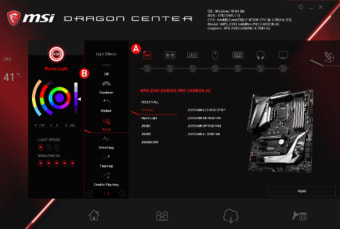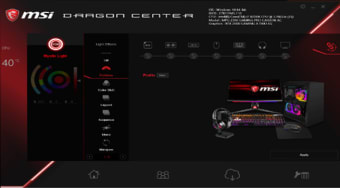システム設定を調整する
MSIコマンドセンターはユーティリティ MSIデスクトップシリーズユーザー専用のプログラム。すべてのゲーマーに最高のゲーム体験を提供すると主張しています。これまでのところ、一部のユーザーはその逆を経験しています。一部のデバイスでは、プログラムが遅れる strong>、フリーズする、またはクラッシュすることが知られています。ただし、いくつかのトラブルシューティングを行うと、プログラムはスムーズに実行され、実際に約束されたサービスを提供できます。  p>
MSIファンを制御するにはどうすればよいですか? h3>
MSIコマンドセンターは、 MSI によって開発されたユーザーフレンドリーなプログラムであり、ユーザーが変更できるようにしますデバイスの設定とPCのステータスを追跡します。 コマンドセンターの支援により、より迅速で効果的な管理とパーソナライズプロセスは、BIOSでのプロセスよりも処理されます。コマンドセンターは、モバイルリモコンアプリケーションのポータルにもなります。モバイル制御は、マザーボード上の内蔵WiFiモジュールでのみ可能です。
その他の機能には、CPU周波数とCPUファン制御が含まれます。 CPU周波数コントロールパネルでは、CPU比とベースクロックを設定できます。各CPUコアの現在の周波数は、ページの上部に表示されます。 CPUファンのコントロールパネルには、スマートモードと手動モードの両方が含まれています。電源モードは、CPUファンコントロールパネルの上部にあるスマートモードおよび手動モードボタンを押すことで変更できます。
コントロールパネルには次のものが含まれています。 スマートスピードのスロープをドラッグして変更できる4つのドット。ファンの速度は、CPUの温度でこれらの線に沿って調整できます。白い点は、リアルタイムでストリップマップを作成します。このプログラムの唯一の注意点は、速度が遅いか、完全に機能しなくなることが知られていることです。 1つの修正は、ファン制御に関連するMSIコマンドセンターを含むすべてのプログラムをアンインストールすることです。 。次に、最新のドライバをダウンロードしてから、プログラムを再インストールする必要があります。  p>
MSIユーザーの方が適しています
i> MSIコマンドセンターはどのMSIデスクトップでもスムーズに動作することを約束しますが、他の関連プログラムにも大きく依存しています。 PCビルダーは、すべてのプログラムを再インストールするのは不便 strong>だと感じるかもしれませんが、デスクトッププログラムとモバイルアプリからPCを制御できるので、価値があるはずです。  p>